Ang Windows 10 ay may maraming advanced na feature para sa pang-araw-araw na paggamit na idinisenyo upang mapabuti ang iyong pagiging produktibo. Ang isa sa mga ito ay ang seksyong 'Mga Kamakailang File', na nag-iimbak ng impormasyon tungkol sa mga kamakailang ginamit na dokumento at folder.

Kung ikaw ang nag-iisang gumagamit ng iyong PC, malamang na mahahanap mo ang mabilisang access na folder na ito na medyo maginhawa. Mabilis kang makakapagpatuloy mula sa kung saan ka tumigil bago mo huling isara ang iyong device. Hindi mo kailangang magbukas ng mga partikular na folder para tingnan ang mga file na huli mong binuksan. Ngunit kung ibabahagi mo ang iyong PC sa iyong pamilya, mga kaibigan, o mga kasamahan sa trabaho, malamang na hindi ka magiging komportable na ibahagi kung ano ang iyong ginagawa sa lahat.
Ang magandang balita ay maaari mong i-clear o i-off ang Recent Files sa ilang click lang. Ipapakita sa iyo ng artikulong ito kung paano ito gagawin.
Paano Gumagana ang Mga Kamakailang File sa Windows 10
Ang menu ng Recent Files ay isang simple, ngunit malakas at maginhawang feature ng Windows na nagbibigay-daan sa mabilis na pag-access sa iyong mga pinakakamakailang ginamit na item. Binibigyang-daan ka rin nitong mabilis na buksan muli ang alinman sa mga item na iyon nang hindi kinakailangang dumaan sa normal na proseso para sa pagbubukas ng isang item. Kung gumagawa ka ng maraming dokumento bawat araw, makakatipid ito ng oras kapag sinusubukan mong hanapin kung ano ang kailangan mong gawin sa susunod.
Upang higit pang mapataas ang kahusayan ng iyong computer, maaari kang mag-opt na mag-pin ng mga partikular na file na madalas na ina-access. Ang mga naka-pin na file ay palaging magiging bahagi ng listahan ng Mga Kamakailang File, gaano man katagal nang hindi ina-access ang mga ito.
Karamihan sa mga application sa Windows ay nagpapakita rin ng listahan ng mga pinakakamakailang ginamit o pinakakamakailang ginawang mga item sa sandaling buksan mo ang mga ito. Halimbawa, ipapakita ng Microsoft Word ang lahat ng kamakailang dokumento, ipapakita ng Microsoft Excel ang lahat ng kamakailang worksheet, at ipapakita ng Internet Explorer ang lahat ng website na binisita mo kamakailan.
Ang algorithm ng Windows 10 sa likod ng menu ng Recent Files ay idinisenyo upang gumana tulad ng sumusunod:
- Inayos ang mga file sa magkakasunod na pagkakasunud-sunod, na ang pinakakamakailang ginamit na file ay lumalabas sa tuktok ng listahan.
- Ang default na bilang ng mga item na nakalista ay 10, ngunit maaaring taasan ng user ang numerong ito sa pamamagitan ng pagsasaayos ng markup.
- Sa paglipas ng panahon, ang mga mas lumang item ay bababa sa listahan habang ang mga mas bagong item ay tumatagal ng mga posisyon sa tuktok ng listahan.
- Kung magbubukas ka ng item na nasa listahan na, babalik ang item na iyon sa itaas ng listahan.
- Ang mga naka-pin na item ay pataas at pababa sa listahan tulad ng iba pang mga item, ngunit hinding-hindi mawawala ang mga ito.
- Kung ang bilang ng mga item na na-pin mo sa listahan ay katumbas ng maximum na bilang na tinukoy sa markup, walang mga bagong karagdagan sa listahan hanggang sa ma-unpin ang ilang item.
Paano I-clear ang Mga Kamakailang File sa Windows 10
Mayroong ilang mga paraan upang i-clear ang iyong kasaysayan ng Mga Kamakailang File sa Windows 10:
(a) Gamit ang Icon ng File Explorer sa Task Bar
- Ilunsad ang File Explorer sa iyong computer. Bilang default, ang icon ng File Explorer ay naka-pin sa iyong taskbar. Ang icon mismo ay hugis ng isang maleta na may maputlang asul na hawakan.

- Sa sandaling magbukas ang window ng File Explorer, mag-click sa file sa kaliwang sulok sa itaas at pagkatapos ay piliin Baguhin ang folder at mga pagpipilian sa paghahanap.

- Sa ilalim Pagkapribado , mag-click sa Maaliwalas . Kaagad nitong iki-clear ang iyong history ng Recent Files, at sisimulan mo na ngayong i-populate muli ang listahan.
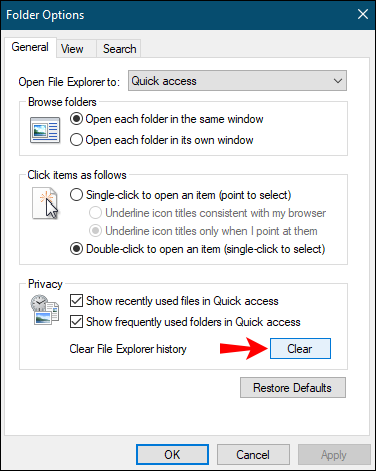
Hindi tulad ng karamihan sa mga command sa Windows 10, ang pag-clear sa Recent Files ay hindi kasama ng dialog box ng kumpirmasyon. Ang iyong mga kamakailang file ay na-clear kaagad nang walang anumang karagdagang aksyon.
(b) Manu-manong Pag-clear ng Mga Kamakailang File
Ang anumang mga file na bubuksan mo sa iyong PC ay awtomatikong iniimbak sa anyo ng naka-cache na data. Kung gusto mong i-wipe clean ang iyong menu ng Recent Files, mahahanap mo ang impormasyong ito at ligtas na tanggalin ito. Narito kung paano:
- Buksan ang Run window sa pamamagitan ng pag-type ng 'run' sa search bar sa ibabang kaliwang sulok ng iyong screen. Bilang kahalili, pindutin ang Windows key + R sabay-sabay.

- I-type ang sumusunod na command sa Run prompt:
%AppData%\Microsoft\Windows\Recent\
- Mag-click sa Piliin lahat sa menu bar.
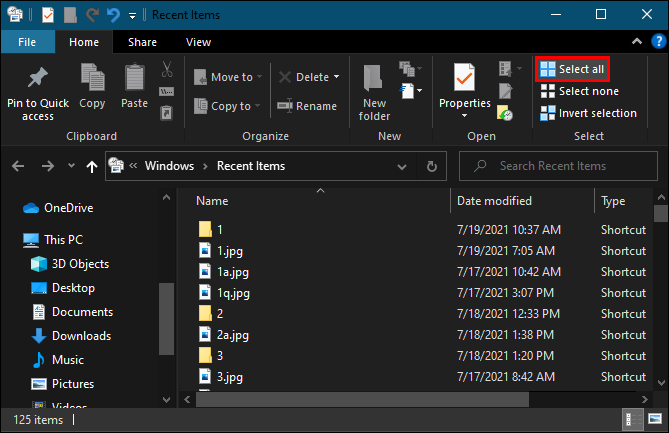
- Kapag napili mo na ang lahat ng item sa listahan, mag-click sa Tanggalin at pagkatapos ay piliin Permanenteng tanggalin mula sa dropdown na menu. Sa puntong ito, lahat ng mga file na na-access mo kamakailan ay mawawala sa File Explorer.

Paano I-disable ang Mga Kamakailang File sa Windows 10
Ang Recent Files ay walang alinlangan na isang magandang feature na nagbibigay-daan sa iyong mabilis na tumalon pabalik sa iyong pinakakamakailang ginamit na mga dokumento o folder. Gayunpaman, ang tampok na ito ay mayroon ding mas maraming kalat. Parami nang parami ang mga item sa iyong File Explorer habang patuloy mong ginagamit ang iyong computer. Kung mas gugustuhin mong magsimula sa isang malinis na slate sa tuwing magla-log on ka, kailangan mong permanenteng i-disable ang Recent Files. Mayroong ilang mga paraan upang gawin ito. Tingnan natin kung paano gumagana ang bawat isa:
(a) Hindi Paganahin Sa pamamagitan ng Editor ng Patakaran ng Grupo
Kung ang iyong computer ay tumatakbo sa 'Pro' na bersyon ng Windows 10, maaari mong gamitin ang Patakaran sa Editor ng Grupo upang baguhin ang iba't ibang mga setting sa iyong system.
Ang Group Policy Editor ay isang tool na magagamit upang pamahalaan ang mga patakaran at setting sa loob ng configuration ng Windows. Ito ay pinakakaraniwang ginagamit upang pamahalaan ang mga patakaran sa password, mga kontrol para sa seguridad ng system, o mga opsyon na nauugnay sa account sa mga computer sa isang domain ng organisasyon. Posible ring gamitin ang tool na ito sa iyong computer sa bahay. Gayunpaman, dapat mong kumonsulta sa dokumentasyon para sa iyong device bago subukan ang anumang mga pagbabago.
Narito kung paano mo i-clear ang iyong history ng Recent Files gamit ang Group Editor Policy:
- Buksan ang Run window sa pamamagitan ng pag-type ng 'run' sa search bar sa ibabang kaliwang sulok ng iyong screen. Bilang kahalili, pindutin ang Windows key at 'R' nang sabay-sabay.
- I-type ang sumusunod na command sa Run prompt:
gpedit.msc - Mag-click sa OK upang patakbuhin ang utos. Dapat nitong ilunsad ang window ng 'Local Group Policy Editor'.
- Sa ilalim Configuration ng User , mag-click sa Mga template ng administratibo .
- I-double click sa Start Menu at Taskbar .
- I-double click sa Alisin ang menu ng mga kamakailang item mula sa Start Menu .
- Mula sa resultang window, piliin ang Pinagana opsyon at pagkatapos ay mag-click sa OK .
(b) Hindi pagpapagana sa pamamagitan ng Control Panel
Matutulungan ka ng control panel na i-tweak ang iyong system upang hindi nito masubaybayan ang iyong history ng mga file kahit gaano ka kadalas gumamit ng program o application. Upang huwag paganahin ang Mga Kamakailang File gamit ang diskarteng ito:
- I-type ang “
control panel” sa windows search bar.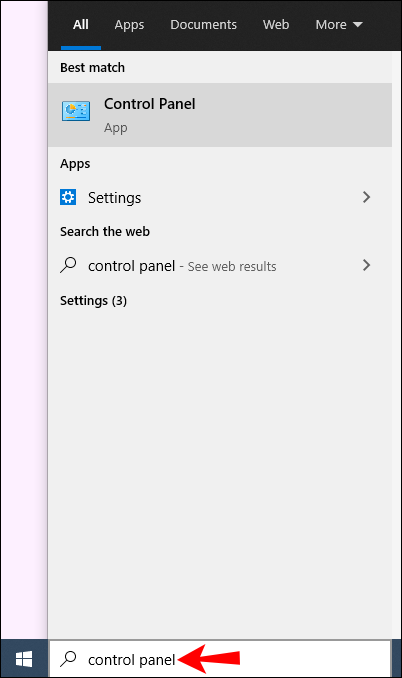
- Sa sandaling magbukas ang control panel, mag-click sa Hitsura at Personalization.
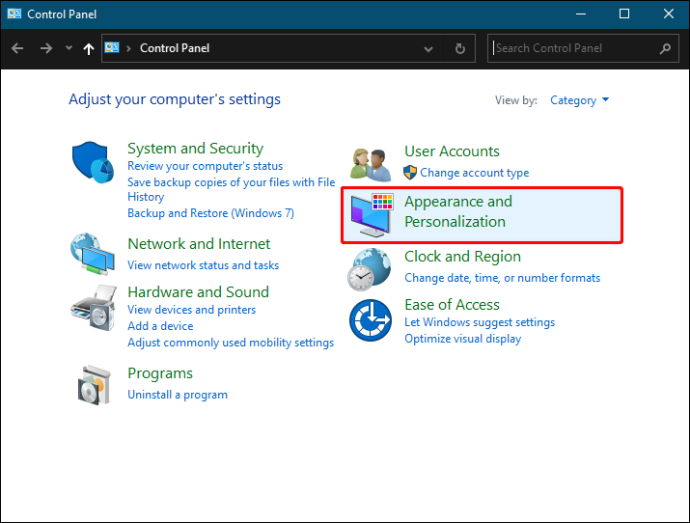
- Mag-click sa Taskbar at Navigation .
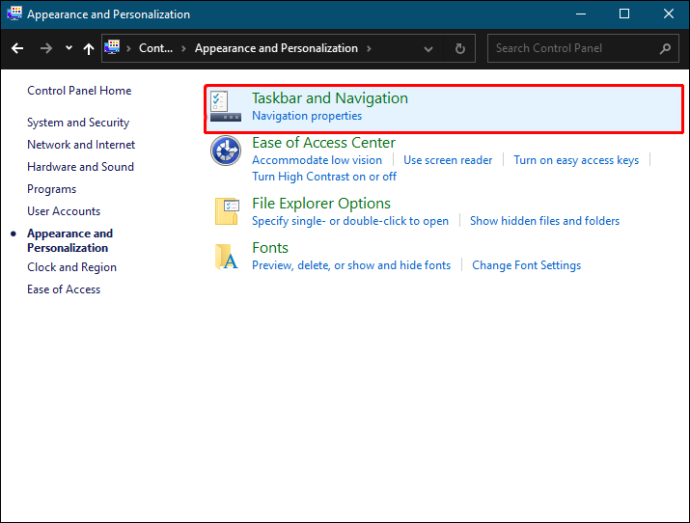
- Mag-click sa Magsimula .
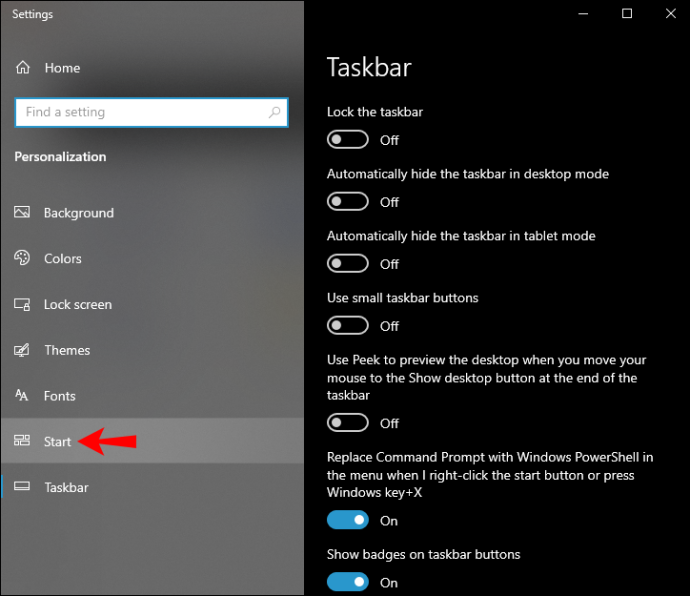
- I-off ang button sa tabi Ipakita ang mga kamakailang binuksan na item sa Jump Lists sa Start o sa Taskbar .
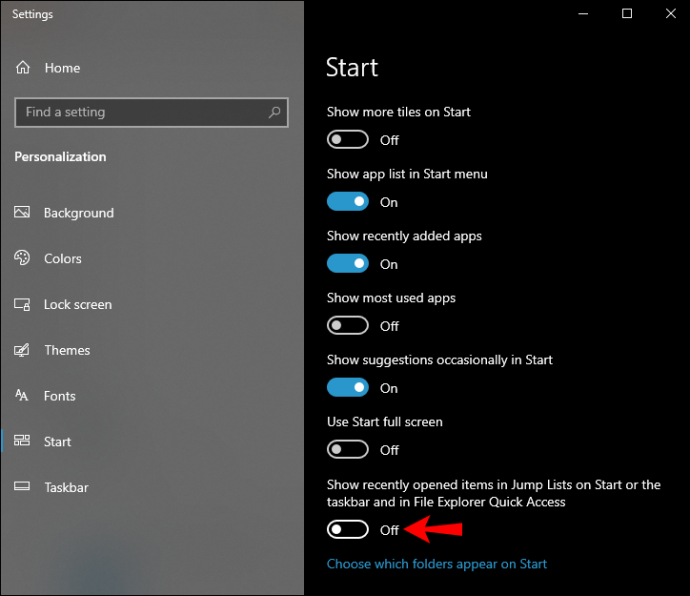
(c) Hindi pagpapagana sa pamamagitan ng Registry Editor
Upang huwag paganahin ang Mga Kamakailang File sa pamamagitan ng Registry Editor:
- Buksan ang Run window sa pamamagitan ng pag-type ng 'run' sa search bar sa ibabang kaliwang sulok ng iyong screen. Bilang kahalili, pindutin ang Windows key + R sabay-sabay.

- I-type ang sumusunod na command sa Run prompt:
regedit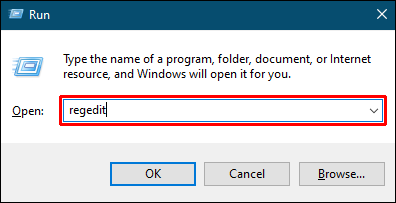
- Mag-click sa OK upang patakbuhin ang utos. Dapat itong ilunsad ang window ng 'Registry Editor'.
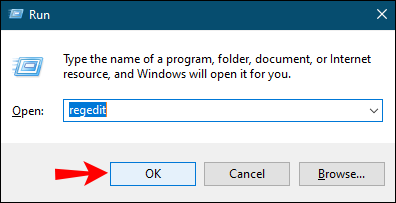
- Buksan ang sumusunod na key:
HKEY_CURRENT_USER\Software\Microsoft\Windows\CurrentVersion\Policies\Explorer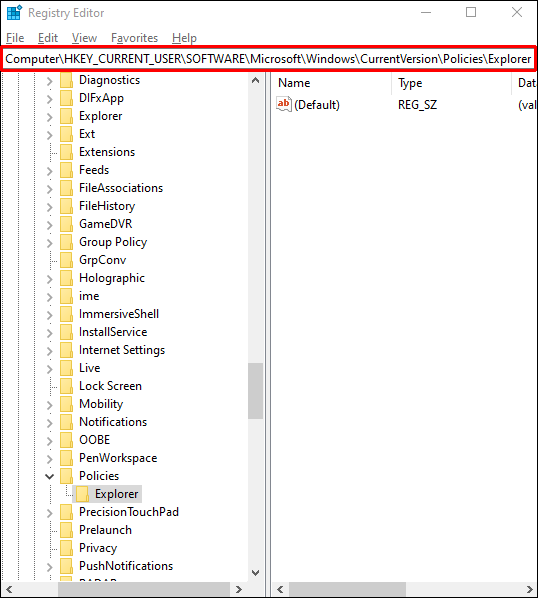
- Mag-right-click sa kanang pane, mag-click sa Bagong >DWORD (32-bit) na Halaga mula sa dropdown. Agad itong lilikha ng bagong value na pinangalanang 'Bagong Halaga #1.'
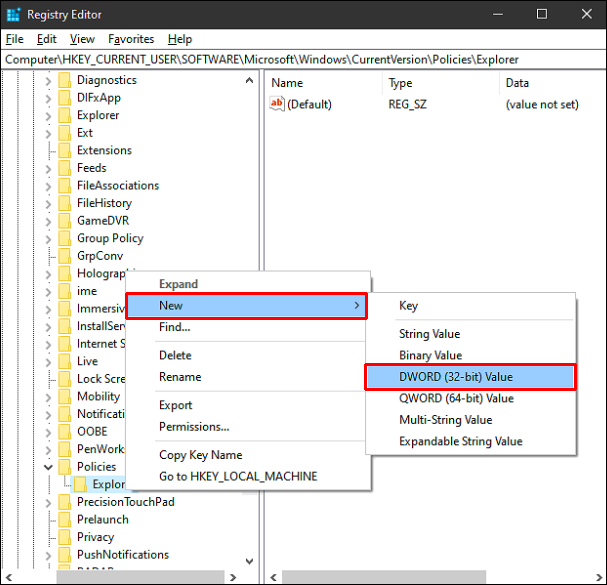
- Palitan ang pangalan ng ' NoRecentDocsHistory .”
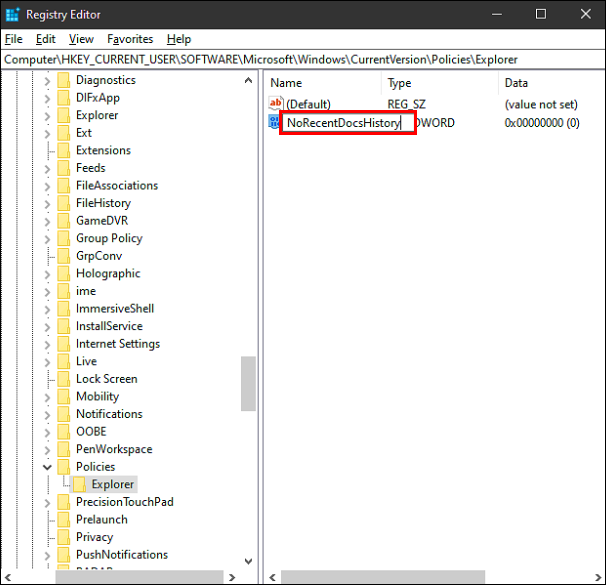
- Mag-right-click sa bagong halaga at pagkatapos ay i-click Baguhin .
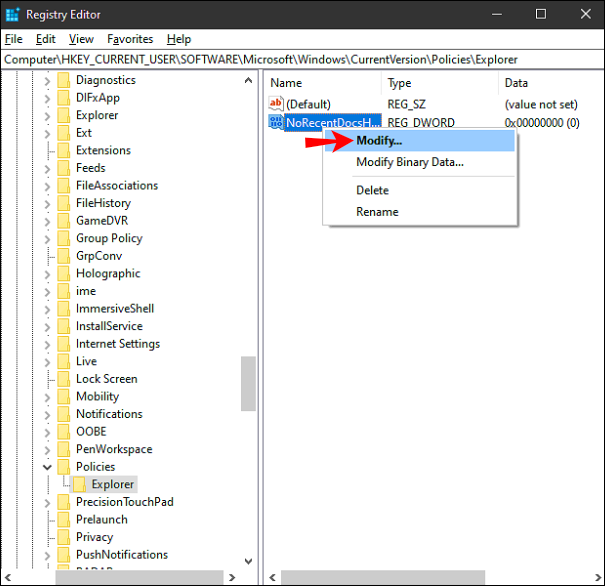
- Pumasok 1 sa ilalim Data ng halaga at pagkatapos ay i-click OK .
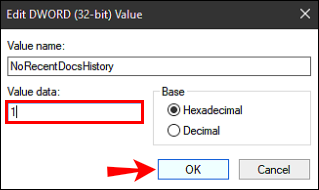
- I-restart ang iyong computer.
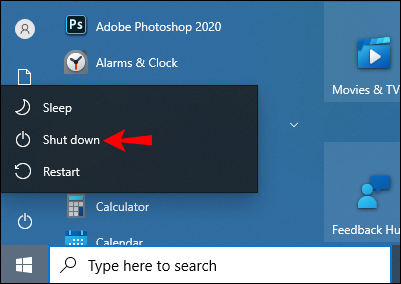
Pagkatapos i-restart ang iyong computer, hindi na ipapakita ng Windows ang menu ng Recent Files mo sa File Explorer.
Mga karagdagang FAQ
1. Bakit ko dapat i-clear ang mga kamakailang file paminsan-minsan?
Ang pag-clear ng Mga Kamakailang File ay madalas na may ilang mga benepisyo. Una, magagawa mong i-declutter ang iyong system at matiyak na ang mahahalagang dokumento ay hindi aksidenteng matanggal o ma-overwrite. Pangalawa, walang makakasubaybay sa iyong kasaysayan ng paggamit ng Windows kung ibabahagi mo ang iyong computer sa iba. Bilang karagdagan, ang isang naka-pack na File Explorer ay maaaring makapagpabagal sa iyong computer at gawin itong mas matagal upang simulan. Maaari rin itong humantong sa iba pang mga problema, tulad ng mga error na wala sa memorya o mga mensahe ng error na lumalabas kapag nagtatrabaho ka sa ilang partikular na program, na nagpapabagal sa iyong pangkalahatang pagganap ng PC.
2. Paano ko matatanggal ang mga indibidwal na file mula sa mga kamakailang file?
Kung gusto mong i-clear ang ilang item at panatilihin ang iba:
1. Buksan ang Run window sa pamamagitan ng pag-type ng “ tumakbo ” sa search bar sa kaliwang sulok sa ibaba ng iyong screen. Bilang kahalili, pindutin ang Windows key + R sabay-sabay.

2. I-type ang sumusunod na command sa Run prompt:
%AppData%\Microsoft\Windows\Recent\

paano ako mag-download ng isang video mula sa isang mensahe sa facebook?
Dapat itong maglunsad ng bagong window na may listahan ng iyong buong history ng Recent Files.
3. Mag-click sa partikular na item na gusto mong tanggalin.
4. Mag-click sa Tanggalin at pagkatapos ay piliin Permanenteng tanggalin mula sa dropdown na menu. Sa puntong ito, ang item na iyong pinili ay wala na sa window ng Recent Files.

3. Paano ko maitatago ang mga kamakailang file sa File Explorer?
Kung gusto mong tanggalin ang listahan ng Recent Files nang hindi masyadong binabago ang iyong system, maaaring mas mahusay kang mapagsilbihan sa pamamagitan ng pagtatago ng listahan nang buo. Narito kung paano:
1. Ilunsad ang File Explorer sa iyong computer.

2. I-click file sa kaliwang sulok sa itaas at pagkatapos ay piliin Baguhin ang folder at mga pagpipilian sa paghahanap .

3. Sa ilalim Pagkapribado , alisan ng check ang mga kahon sa tabi Ipakita ang mga kamakailang ginamit na file sa Mabilis na pag-access at Ipakita ang mga madalas na ginagamit na folder sa Mabilis na pag-access .
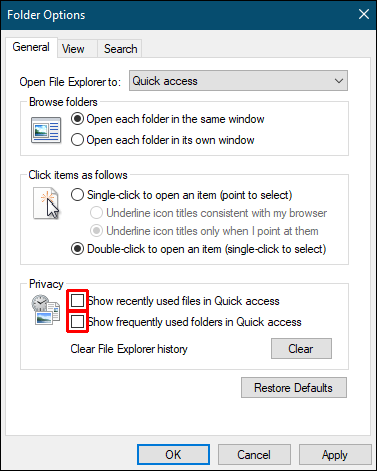
4. I-click OK upang i-save ang iyong mga bagong setting.
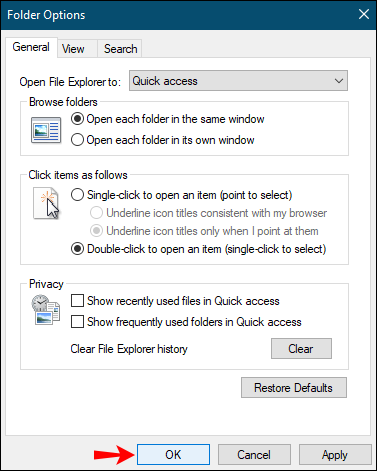
Panatilihing Pribado ang Iyong Kasaysayan
Dinisenyo ang Windows 10 na nasa isip ang privacy. Kung ayaw mong makita ng iba ang iyong isinusulat o ginagamit kamakailan, dapat mong i-clear o i-off ang Recent Files sa iyong computer. Sa artikulong ito, ipinakita namin sa iyo kung paano ito gagawin.
Bakit mo gustong i-clear ang iyong history ng Recent Files paminsan-minsan? Paano mo ito ginagawa?
Ipaalam sa amin sa seksyon ng mga komento sa ibaba.









